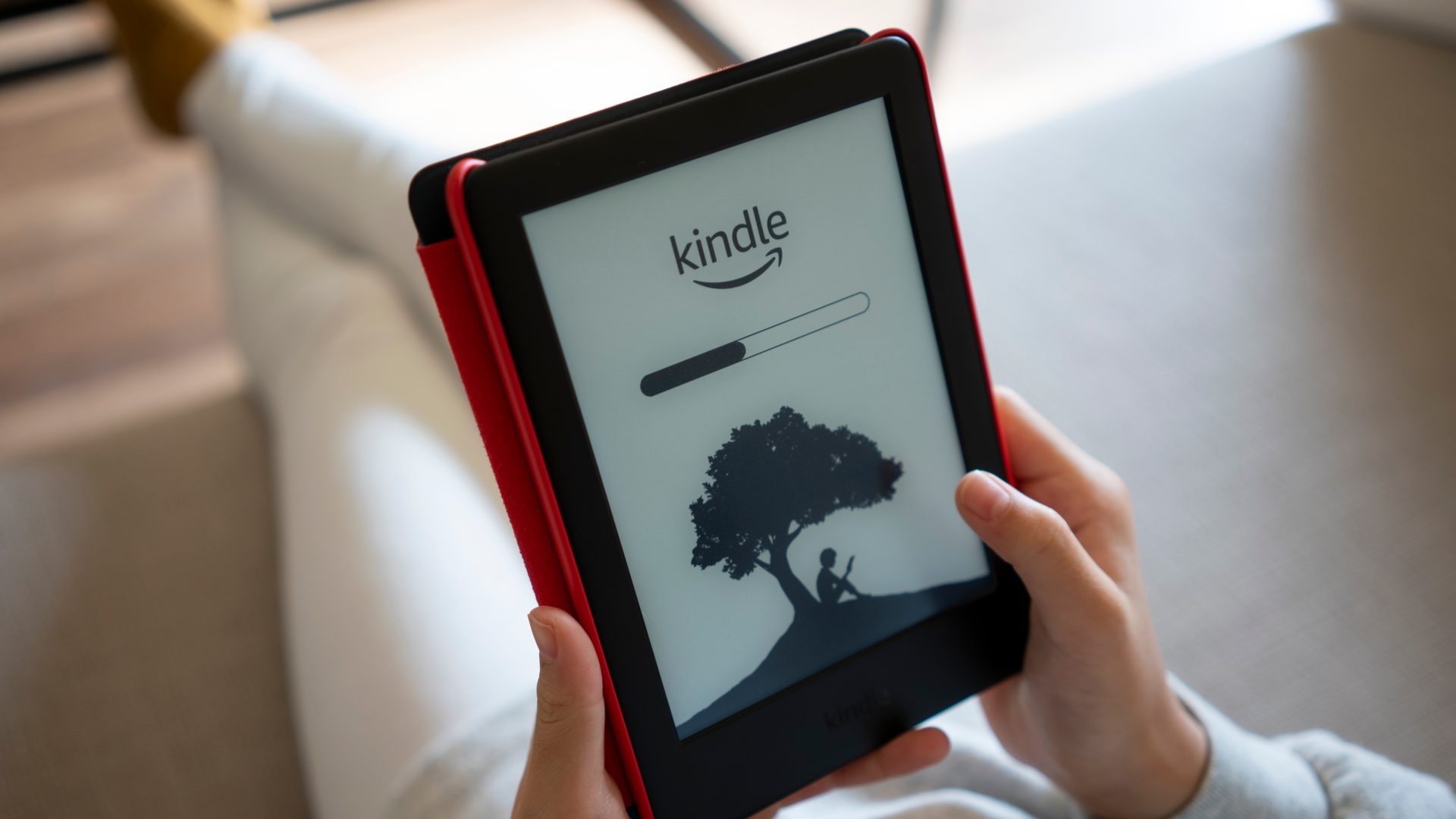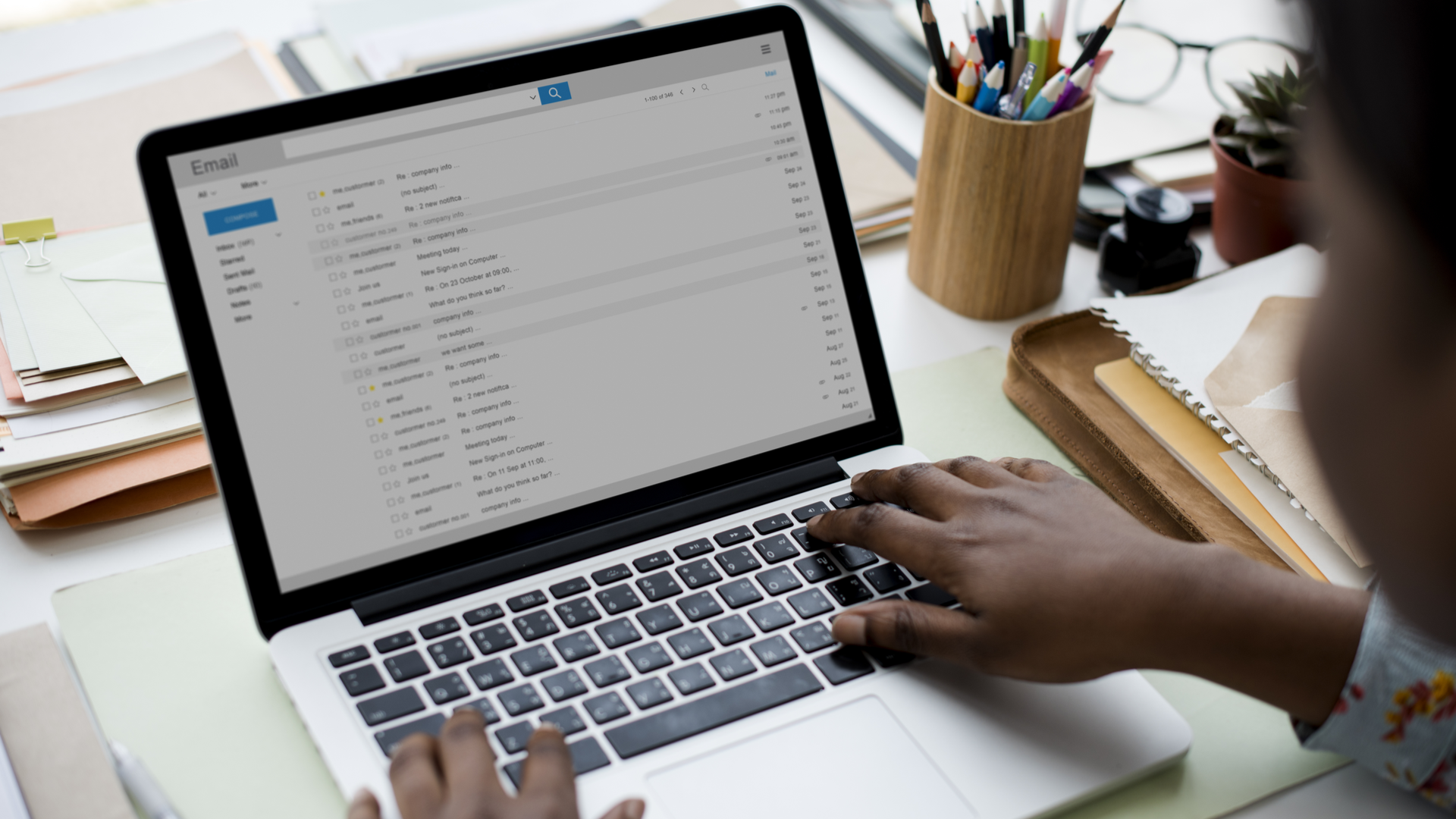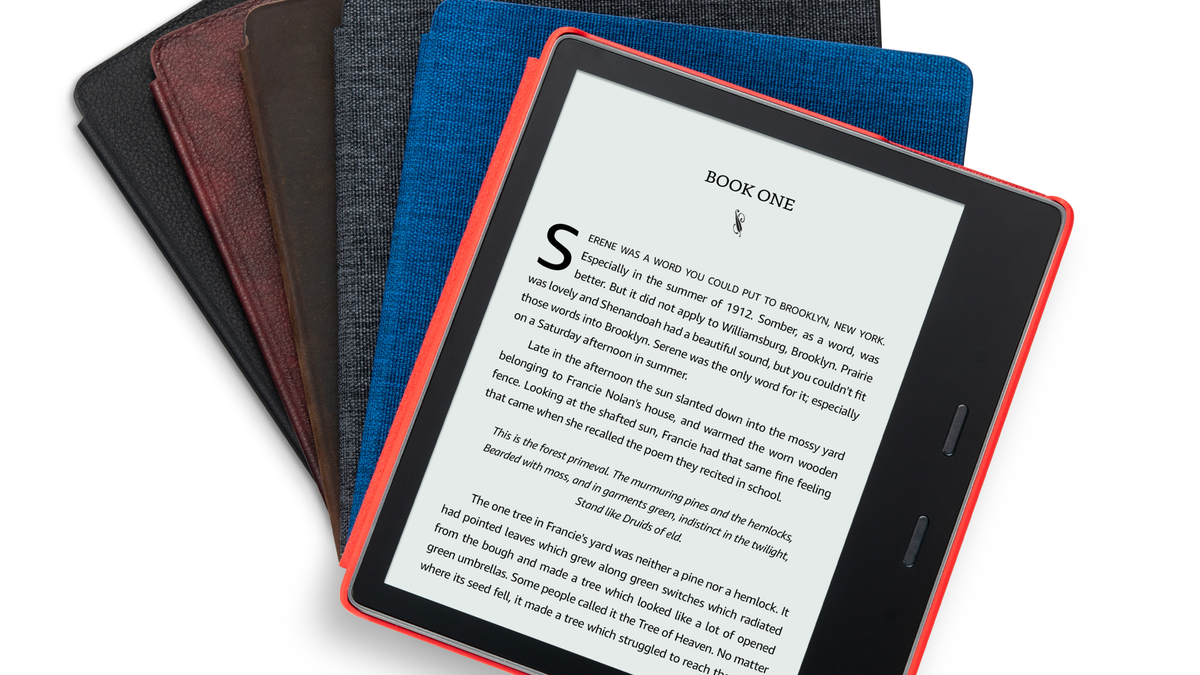 Amazon
Amazon
Amazon Kindle adalah salah satu eReader terbaik di pasar, tetapi Anda tidak harus bergantung pada toko Amazon untuk mengisi perangkat Anda dengan konten. Ada beberapa cara mudah lainnya untuk memasukkan eBuku dan dokumen ke Kindle Anda, dan Amazon bahkan akan membantu Anda melakukannya.
Semua yang disebutkan dalam artikel ini gratis, dan ada cara untuk mentransfer konten dari hampir semua perangkat apa pun ke Kindle Anda. Beberapa perangkat atau format file yang lebih lama mungkin memerlukan langkah ekstra untuk dipindahkan, tetapi tidak ada yang cukup rumit di sini untuk membuat Anda tersandung.
Amazon tidak memiliki masalah dengan pelanggannya yang memindahkan dokumen ke perangkat mereka. Perusahaan itu sendiri mengelola dua dari tiga metode yang dijelaskan di bawah ini. Ada juga banyak materi bebas hak cipta yang tersedia, yang berarti sideloading dapat bebas dari kesalahan dan masalah hukum.
Mengapa Anda Mungkin Perlu Melakukan Sideload Buku
Amazon telah berbagai pilihan buku yang diadaptasi untuk Kindle. Paket Kindle Unlimited mereka menyediakan akses ke ribuan buku dan majalah seharga $10 per bulan—jadi mengapa Anda harus repot-repot memindahkan file? Ada beberapa alasan Anda mungkin ingin melakukan sideload sesuatu ke Kindle Anda.
Anda mungkin tidak ingin membayar Amazon $140 per tahun atau membayar apa yang mereka tetapkan untuk membeli buku secara langsung dan berpikir Anda dapat menemukan kesepakatan yang lebih baik di tempat lain. Kindle adalah rangkaian eReader yang fantastis, dan sideloading berarti Anda masih dapat menggunakan Kindle dengan buku digital apa pun yang Anda miliki.
Novel klasik adalah contoh yang baik. Hak cipta atas buku, novel, dan jurnal berakhir 70 tahun setelah kematian penulis, jadi ribuan karya tersedia secara gratis. Situs web seperti Project Gutenberg menawarkan karya klasik sebagai unduhan gratis. Anda kemudian dapat melakukan sideload file-file itu ke Kindle Anda tanpa banyak usaha. Tentu saja, jika Anda ingin membuang-buang uang, Anda masih dapat membayar $4 untuk Pride and Prejudice versi digital Anda; sama sekali tidak ada alasan logis—hukum atau moral—untuk membayar salinan digital dari sesuatu yang tidak memiliki hak cipta.
Untuk karya berhak cipta, masih ada opsi yang lebih murah. Amazon bukan satu-satunya toko buku di dunia. Humble Bundle menawarkan penawaran e-book reguler , dan tidak ada alasan Anda tidak dapat membaca eBuku tersebut di Kindle.
Dan jika pekerjaan atau studi Anda melibatkan penyaringan dokumen demi dokumen, Anda mungkin menemukan prosesnya lebih mudah di eReader. Hanya sideload apa yang Anda butuhkan dan menyelamatkan diri Anda dari repot membawa seikat kertas yang besar dan kuat. Fitur pencarian, kamus, dan anotasi Kindle bahkan dapat mempermudah pekerjaan Anda.
Anda Dapat Mengirim Buku melalui Email Langsung ke Perangkat
Jika Anda memiliki sejumlah kecil file dan Kindle yang terhubung ke jaringan Wi-Fi, cukup mengirim file melalui email ke perangkat Anda adalah cara termudah untuk sideload itu. Buka Kindle Anda, buka menu pengaturan, dan pilih”akun Anda.”Di bagian bawah, harus ada”Kirim ke Kindle Email,”yang terlihat seperti [email protected]. Dalam kebanyakan kasus, ini semudah melampirkan file ke email kosong dan mengirimkannya; Amazon akan melakukan sisanya. Anda dapat mengirim hingga 25 file, dengan syarat ukuran total email di bawah 50MB. Metode ini adalah cara paling sederhana untuk mentransfer dokumen antara iPhone dan Kindle.
Tetapi ini bisa menjadi sedikit lebih rumit, tergantung pada keadaan Anda. Perhatikan bahwa alamat email tempat Anda mengirim file harus masuk daftar putih; jika Anda menggunakan alamat email yang juga digunakan akun Amazon Anda, alamat tersebut akan masuk daftar putih secara otomatis. Jika tidak, Anda perlu mendaftarkan alamat email yang akan Anda gunakan di situs web Amazon sebelum mengirim file apa pun.
Hanya jenis file tertentu yang akan bekerja dengan metode ini, tetapi ketahuilah bahwa Anda tidak terbatas pada Format Kindle (MOBI dan AZW). Daftar lengkap format tersedia di sini, dan termasuk jenis file populer seperti Microsoft Word (DOC dan DOCX) serta PDF. Ada beberapa kelalaian penting, termasuk format EPUB, tetapi situs konversi online gratis tersedia untuk mengganti file Anda menjadi satu yang dapat digunakan Kindle Anda.
Amazon bahkan akan mengonversi dokumen dari format PDF ke Kindle jika Anda mengetik”konversi”di baris subjek email. Konversi disertai dengan hal positif dan negatif—Anda akan dapat menggunakan semua fitur Kindle seperti ukuran teks yang dapat disesuaikan dengan file yang dikonversi, tetapi Anda mungkin juga melihat beberapa kesalahan dalam teks.
Jika Kindle Anda tidak memiliki Wi-Fi, ada langkah ekstra yang harus Anda ambil. Karena perangkat Anda tidak dapat terhubung ke internet dan menarik file langsung dari email, Anda harus membuka aplikasi Kindle di ponsel Anda dan menerima file di sana. Setelah file tertaut ke akun Anda, sinkronkan dengan Kindle Anda melalui Bluetooth, dan kemudian eBuku Anda akan muncul.
Menggunakan Kabel Adalah Yang Terbaik Untuk Banyak File
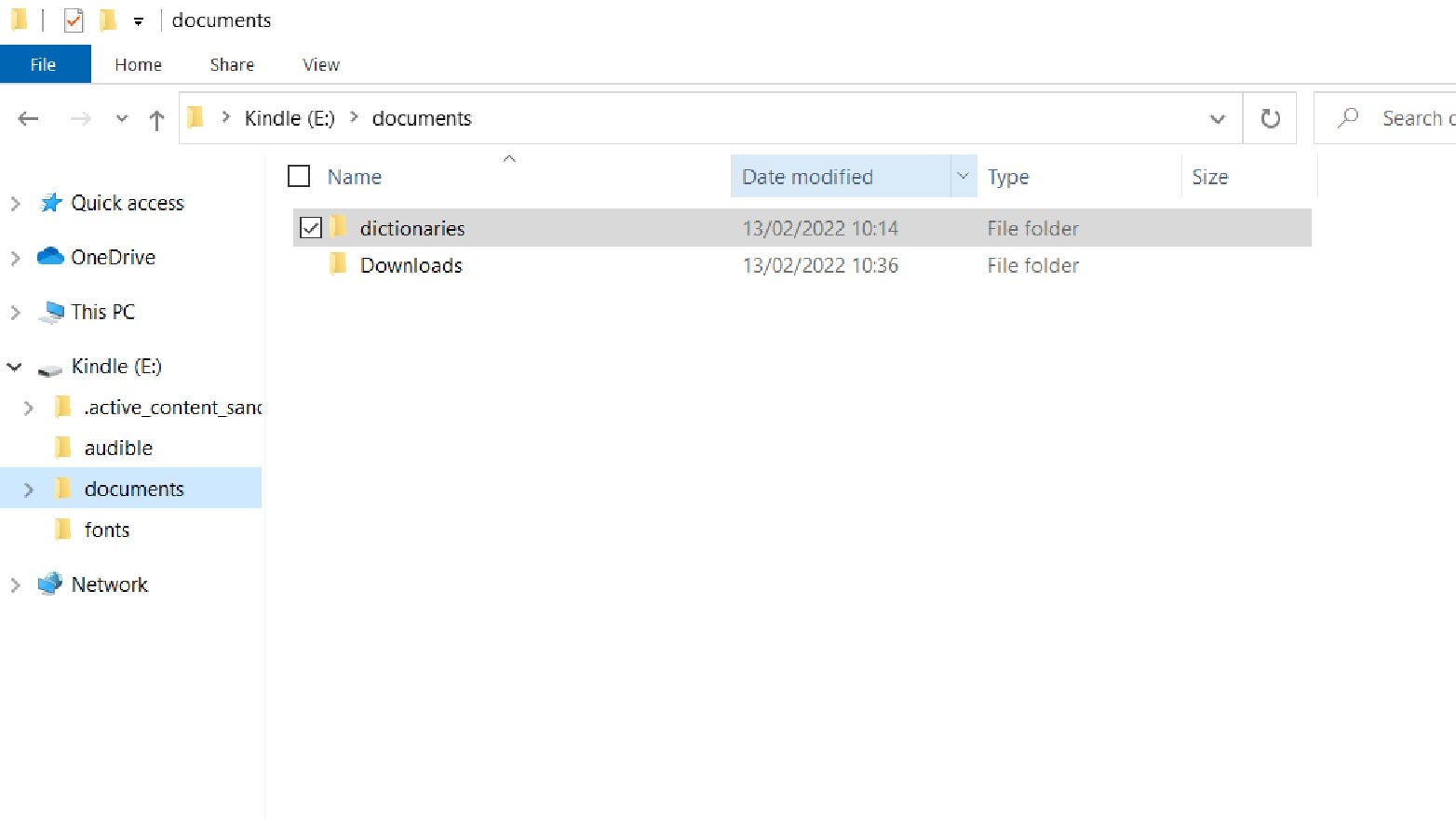 Dave McQuilling
Dave McQuilling
Meskipun Anda dapat mengirim hingga 15 file melalui email, ukuran total file biasanya tidak boleh lebih dari 50MB total; selain itu, penyedia email Anda mungkin membatasi jumlah dan ukuran lampiran yang dapat Anda kirim lebih dari itu. Jika Anda memiliki ratusan (atau bahkan ribuan) buku untuk dimuat sekaligus, Anda harus menggunakan kabel. Metode ini akan bekerja dengan semua versi Amazon Kindle.
Sideloading melalui kabel USB semudah mencolokkan kabel pengisi daya yang disertakan dengan Kindle ke perangkat dan salah satu PC, laptop, atau komputer Mac Anda. port USB. Dari sana, buka Kindle seperti yang Anda lakukan pada perangkat yang dapat dilepas lainnya dan kemudian pilih folder dokumen. Seret dan letakkan eBuku Anda ke dalam folder itu, lalu jalani hari Anda saat laptop Anda melakukan semua pekerjaan. Transfer besar dapat memakan waktu cukup lama. Jangan lupa untuk mengeluarkan Kindle Anda dengan benar saat selesai, seperti yang Anda lakukan dengan stik USB atau perangkat penyimpanan lainnya; ada kemungkinan file rusak jika Anda tidak melakukannya.
Namun, ada beberapa kelemahan dan kesulitan penting yang menyertai metode ini. Pertama, Amazon tidak akan mengonversi buku-buku ini untuk Anda. Jadi, jika Anda menggunakan format yang tidak didukung Kindle, seperti EPUB, atau jika Anda ingin PDF dalam format pilihan Kindle, Anda harus mengonversinya terlebih dahulu sebelum menarik dan melepas.
Kedua , ada masalah organisasi yang harus ditangani. Amazon memungkinkan Anda mengatur file di Kindle Anda ke dalam folder individual atau”koleksi”, yang membuat hidup jauh lebih mudah ketika Anda memiliki banyak eBuku. Sayangnya, folder ini tidak muncul di penyimpanan internal perangkat, juga tidak dapat dibuat—Anda harus menambahkan semua buku Anda lalu memilahnya di perangkat itu sendiri.
Anda juga terbatas pada perangkat dengan port USB, dan Anda memerlukan perangkat yang mudah menyeret dan menjatuhkan. Singkatnya, Anda terjebak dengan PC, laptop, atau Mac untuk metode ini.
Ada Juga Aplikasi Serbaguna yang Dapat Anda Gunakan
Dave McQuilling
Kirim ke Kindle memungkinkan Anda mengirim dokumen ke Kindle Anda dari browser, PC, atau Perangkat Android, dan itu adalah pilihan favorit kami. Tidak seperti menyeret dan menjatuhkan langsung ke Kindle itu sendiri, aplikasi akan mengonversi file ke salah satu format Kindle untuk Anda jika Anda menginginkannya. Seperti metode email, file EPUB tidak akan berfungsi, dan Anda harus mengonversinya sebelum memasukkannya.
Metode ini tidak memerlukan kabel apa pun. Gunakan login Amazon Anda di aplikasi, dan jika perangkat Anda memiliki cara untuk terhubung ke internet atau menyinkronkan dengan aplikasi Kindle, file yang Anda masukkan akan muncul di pembaca e-book Anda. Ada sedikit yang bisa salah setelah Anda masuk, dan Kirim ke Kindle memberikan jalan tengah yang sangat baik antara dua metode yang dijelaskan di atas.
Jika Anda memiliki file di ponsel atau tablet yang ingin Anda bagikan, aplikasi Android menambahkan opsi Kindle ke tombol bagikan yang akan Anda temukan di sebagian besar aplikasi. Di samping opsi untuk mengirim dokumen sebagai email atau melalui aplikasi perpesanan, Anda juga dapat mengirimnya ke Kindle.
Aplikasi browser berfungsi di semua browser berbasis Chromium (Chrome, Brave, Microsoft Edge, dll.) dan menyediakan layanan yang unik. Anda bahkan dapat mengonversi dan mentransfer seluruh halaman web ke Kindle Anda. Jika situs web berita atau majalah memiliki artikel panjang yang ingin Anda baca nanti, klik ekstensi, dan itu akan menunggu di Kindle Anda saat Anda siap. Anda juga dapat menggunakan ekstensi untuk mengarsipkan artikel yang Anda nikmati di Kindle Anda. Setelah diunduh, itu milik Anda selamanya.
Semua halaman yang Anda kirim ke Kindle Anda melalui aplikasi browser akan tersedia secara offline. Jadi, jika Anda melakukan perjalanan jauh dan koneksi internet tidak terjamin, Anda masih dapat membaca berita hari itu atau artikel majalah favorit Anda—asalkan Anda memuatnya ke Kindle sebelum berangkat.